本文主要是介绍【配环境】ubuntu18.04 3080ti显卡+cuda+cudnn+torch,希望对大家解决编程问题提供一定的参考价值,需要的开发者们随着小编来一起学习吧!
1. 安装显卡驱动
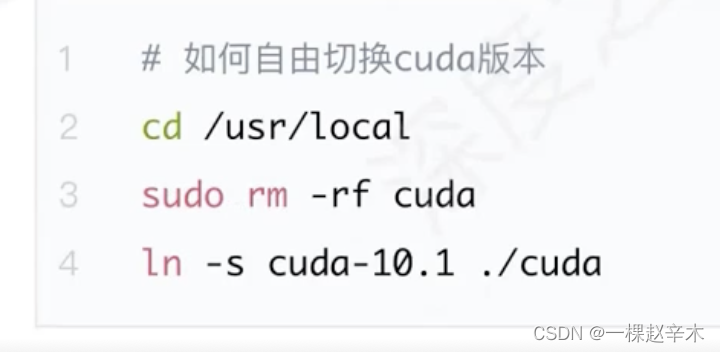
1. (方法一)打开系统设置中的software & updates 注意:后期出现黑屏问题
点击 System Settings,选择 Additional Drivers 标签,下面会列出当前显卡可用的驱动版本。 注意:3080ti建议不要安装最新版本驱动
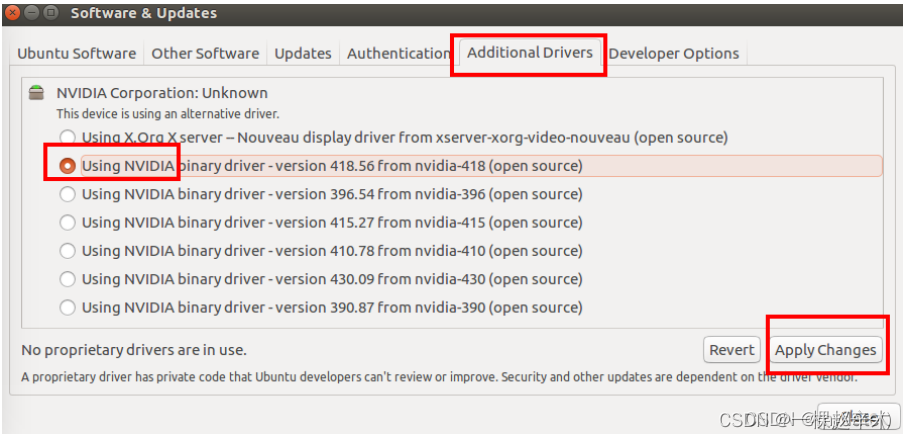 点击Apply Changes即可安装;
点击Apply Changes即可安装;
2.(方法二)出现黑屏后的安装方法
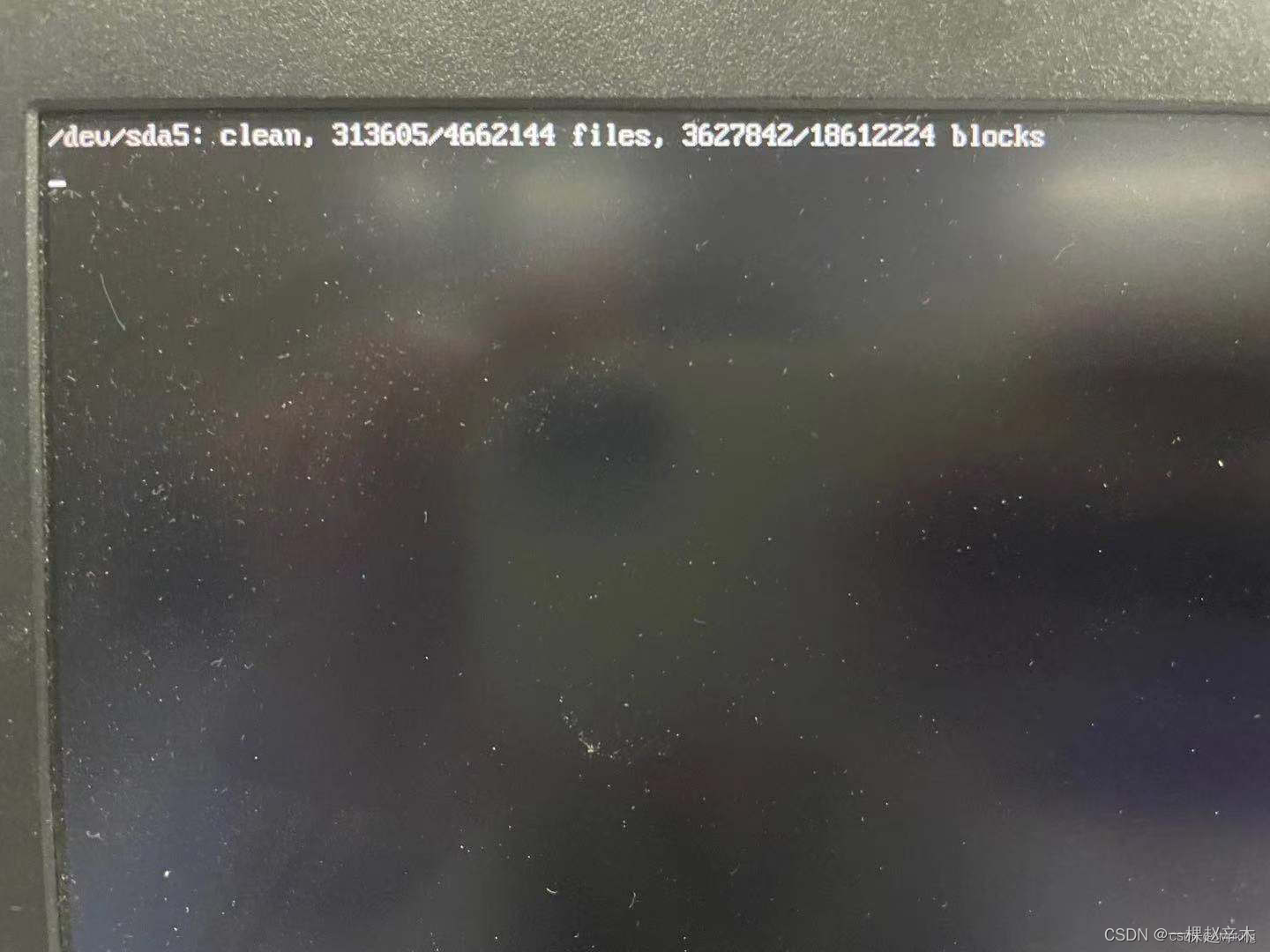
黑屏后卸载驱动:
- 在ubuntu登录界面,在ubuntu 光标处摁下e键
开机后重新安装驱动
sudo apt-get purge nvidia*
2.禁用自带nouveau nvidia 驱动```c
sudo vim /etc/modprobe.d/blacklist.conf
3.并添加
blacklist nouveau
options nouveau modeset=0
4.wq!
5.更新
sudo update-initramfs -u
6.重启
lsmod | grep nouveau //没有输出就是被禁用
7.命令行输入
init 3
8.进入驱动目录文件夹 :sudo chmod a+x NVIDIA.run 执行安装权限,
安装驱动 sudo ./NVIDIA.run -no-opengl-files
此时只安装驱动文件,不安装opengl 文件,如果安装过程出现xorg.conf,不要安装,选择 NO 。
2.验证是否安装成功
显示显卡当前使用信息如果显示没有找到显卡,重新启动即可。若重新启动也无有效输出则为显卡驱动安装失败。
nvidia-smi
nvidia-settings
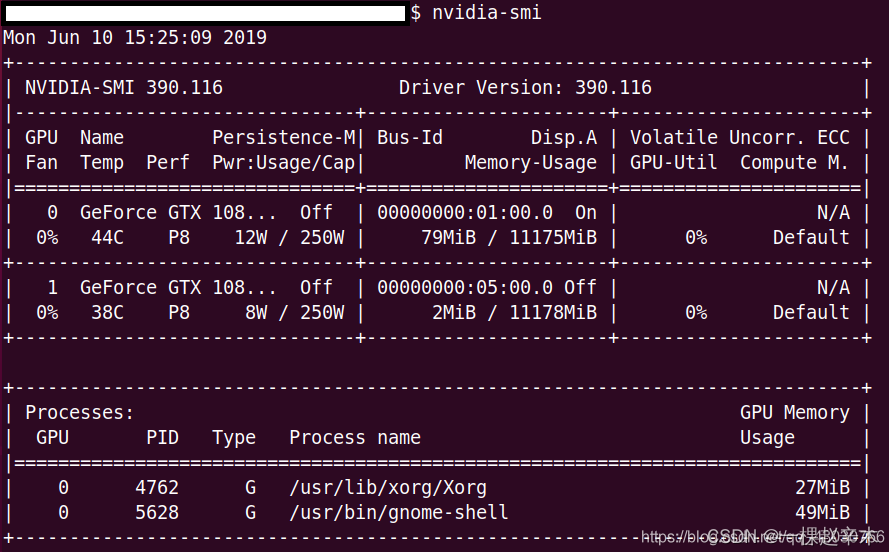
- 查看显卡型号
lspci | grep -i nvidia - 检测显卡型号以及推荐的驱动安装型号
ubuntu-drivers devices
3. cuda安装
注意:3080ti只能装cuda11.x
- 查询当前版本cuda型号
ls -l /usr/local | grep cuda
- 修改软连接修改系统使用的cuda
sudo ln -snf/usr/local/cuda-8.0/usr/local/cuda
- 卸载老版本cuda
sudo /usr/local/cuda-10.2/bin/cuda-uninstaller
- 重新查询看是否卸载成功
- 显卡驱动及CUDA Toolkit最高对应版本
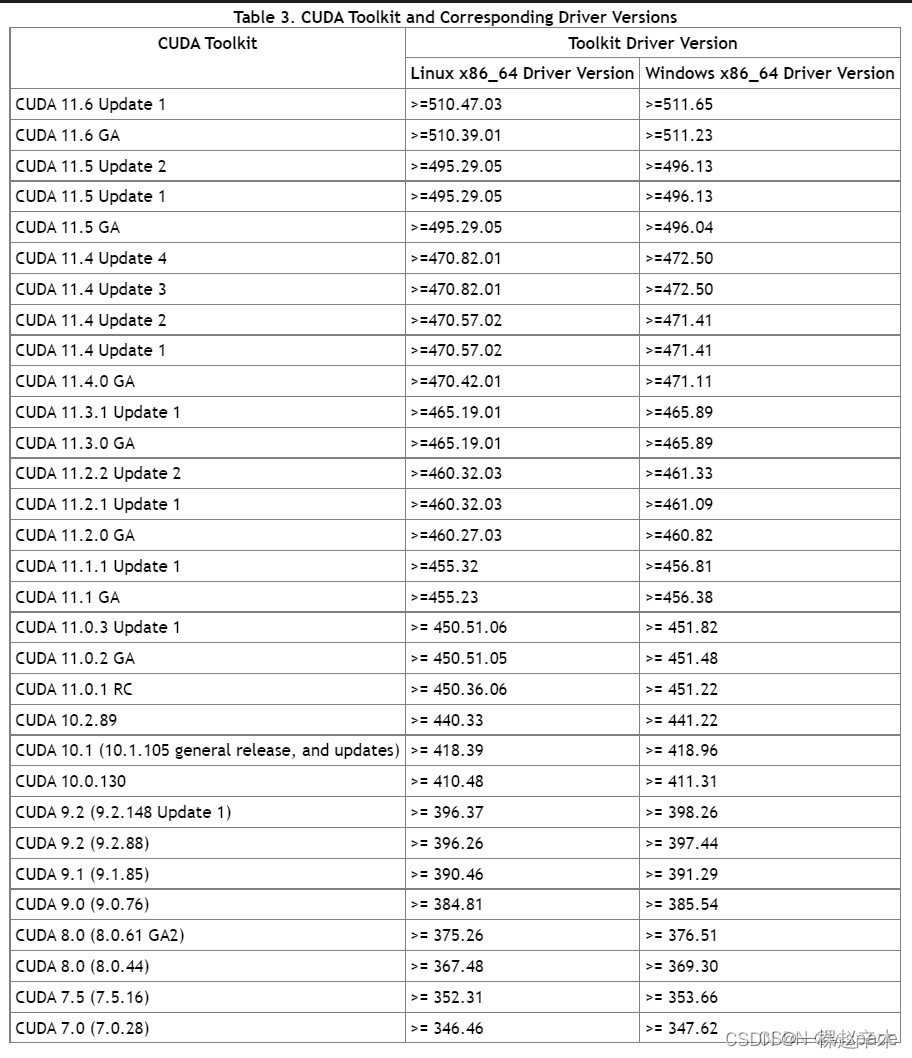
- 查询驱动版本
nvidia-smihttps://download.pytorch.org/whl/torch_stable.html
https://blog.csdn.net/m0_55776033/article/details/119282014?ops_request_misc=&request_id=&biz_id=102&utm_term=cuda11.4%20pytorch&utm_medium=distribute.pc_search_result.none-task-blog-2~all~sobaiduweb~default-5-119282014.142^v83^insert_down38,201^v4^add_ask,239^v2^insert_chatgpt&spm=1018.2226.3001.4187

- 创建激活虚拟环境
conda info --envs //列出所有虚拟环境
conda remove -n your_env_name --all //删除虚拟环境
conda create -n PIPrediction python=3.7
source activate PIPrediction
- 下载cuda11+torch+torchvision pytorch GUAWNAG
conda install pytorch torchvision torchaudio cudatoolkit=11.3 -c pytorch
4.cudnn下载
CUDA Toolkit版本及可用PyTorch对应关系
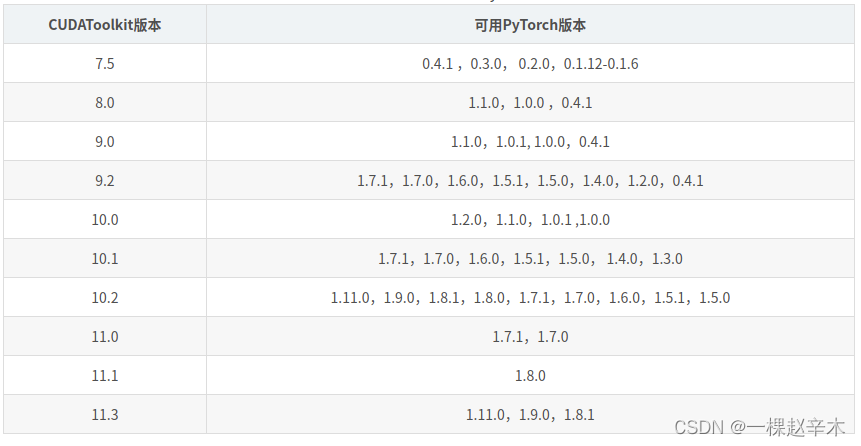
conda search cudnn --info
wget 链接地址
conda install --use-local 本地cudnn包所在的路径
- 验证
nvcc -V //cuda
cat /usr/local/cuda/include/cudnn_version.h | grep CUDNN_MAJOR -A 2 //cudnn
python
import torch
print(torch.__version__) //查看torch版本型号
print(torch.cuda.is_available()) //输出true cuda torch 匹配
print(torch.backends.cudnn.version()) //查询cudnn版本
print(torch.version.cuda)//查询cuda版本pip install torch1.12.1+cu113 torchvision0.13.1+cu113 torchaudio==0.12.1 --extra-index-url https://download.pytorch.org/whl/cu113 -i 清华园
这篇关于【配环境】ubuntu18.04 3080ti显卡+cuda+cudnn+torch的文章就介绍到这儿,希望我们推荐的文章对编程师们有所帮助!









